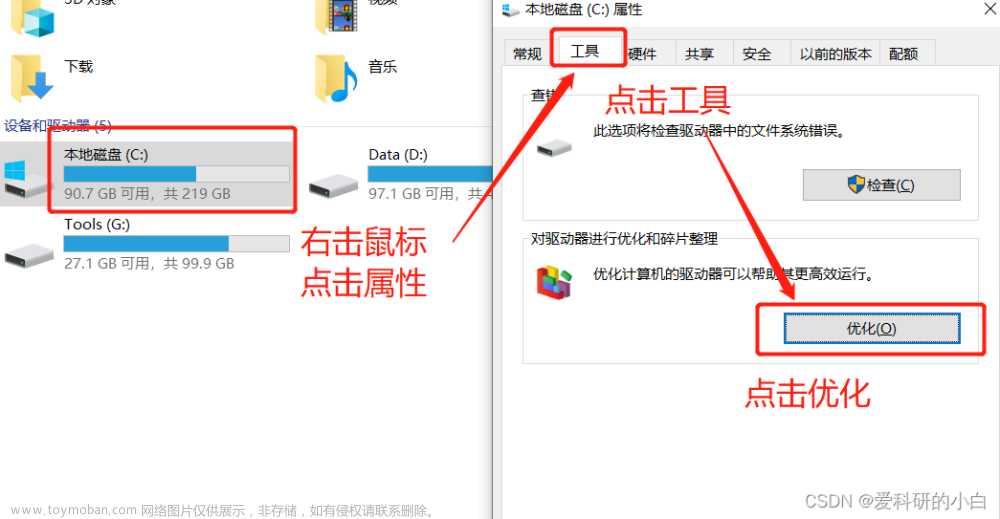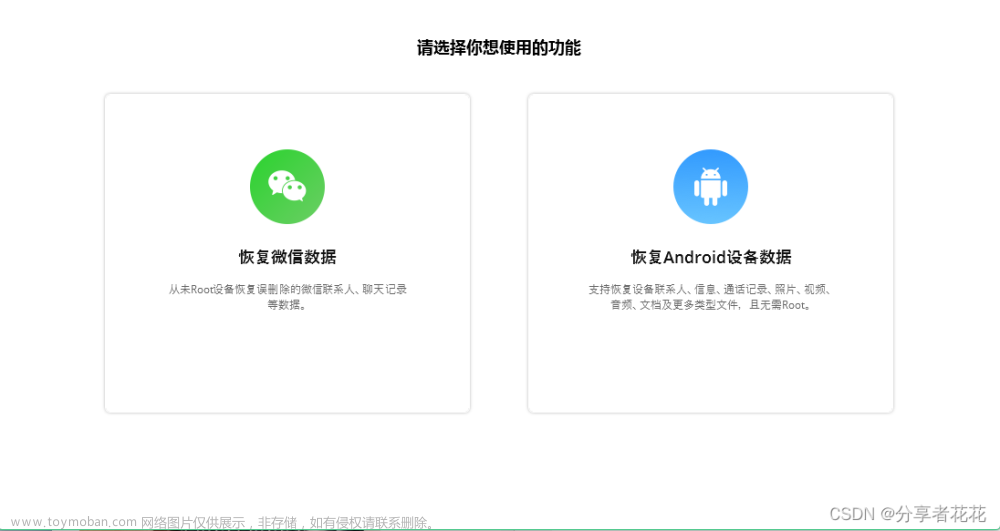随着固态硬盘的价格不断下降,越来越多的计算机用户希望用固态硬盘替换老旧的机械硬盘以获得更好的性能。
但是常规方法就避免不了重装系统,用户配置文件、系统设置、个人文件和已安装的程序又需要重新配置一遍。此外,还可能重新遇到很多问题,安装过程可能并不顺利,更不用说整个过程所花费的时间了。
如何在不重安装 Windows 的情况下安全地安装固态硬盘?
下面的步骤会向您展示如何在不重装Windows的情况下更换固态硬盘。在笔记本电脑中安装固态硬盘和在台式机 Windows 10 上将机械硬盘替换为固态硬盘的过程略有不同,需要的工具可能也不一致。这部分可以参考Bilibili上一些具体品牌型号的安装教程。
第一步. 将固态硬盘正确连接或安装到您的计算机
一般来说,只需要将固态硬盘插入到旧硬盘的旁边即可。在关闭电源并打开机箱后,按照以下步骤进行操作:
1. 找到固态硬盘的数据输入/输出接口,也就是SATA线,它比电源线窄而且也是扁平的。
2. 找到固态硬盘的电源输入接口,它是扁平的。
3. 将这两个接口连接到相应的插槽上,然后安装就差不多完成了。将固态硬盘安装在机箱内并关闭机箱。
4. 启动计算机并检查 Windows 是否已检测到固态硬盘。如果没有检测到,请断开连接并重试。
请注意,如果您的笔记本电脑只有一个插槽,则需要使用USB-SATA转换线或固态硬盘盒将固态硬盘连接到计算机作为外接硬盘。
如果您想安装一个新的SSD:
对于全新的固态硬盘,首次使用时可能会要求您初始化。可使用磁盘管理器功能解决。
分区类型是数据存储的磁盘类型。它应该与您的电脑 的启动模式兼容,即 传统BIOS的 MBR和现代UEFI 的 GPT。

如果您想安装一个已经有数据的旧固态硬盘:
请注意,克隆过程会覆盖目标固态硬盘,建议提前备份,避免数据丢失。这个操作也可以用下面的方法:
另外,如果固态硬盘的分区样式与您当前的启动模式不兼容,那么建议将 MBR 转换成 GPT反之亦然。
要查看磁盘当前的分区格式,只需按Win+R打开运行窗口->输入“diskmgmt.msc”并点击确定打开磁盘管理->右键单击要查看的磁盘,然后单击“属性” " -> 然后,选择“卷” 选项卡以 检查“分区样式”。

第二步. 换了固态硬盘需要重装系统解决方法 — 轻松备份
安装后,选择合适的磁盘克隆软件也很重要,因为 Windows 缺少此功能。克隆后,它会在固态硬盘上制作 Windows 安装的副本,因此您可以像在旧驱动器中一样使用它。
傲梅轻松备份是一个简单而可靠的选择。它支持克隆整个磁盘、选定分区或仅克隆操作系统。甚至允许您将较大的磁盘克隆到较小的磁盘,只要足以接收所有使用的数据。
1. 安装并运行此软件. 单击主界面上的的"克隆",然后单击"磁盘克隆"。

✎注意事项:
• 如果您只想将操作系统克隆到固态硬盘,请选择系统克隆。
• 傲梅轻松备份完全基本磁盘。对于动态磁盘,可以使用“分区克隆”功能复制每个数据卷,使用“系统克隆”单独复制系统卷。
2. 选择当前的系统磁盘作为源磁盘。

3. 选择新的固态硬盘作为目标磁盘。

4. 勾选“SSD对齐 ”以提高目标固态硬盘的读写速度,如果您是将硬盘驱动器克隆到固态硬盘,单击“开始克隆”执行操作。

5. 等待该过程完成即可解决换了固态硬盘需要重装系统问题。
第三步. 从克隆的固态硬盘安全启动
对于具有多个插槽的电脑,您不必卸下旧硬盘。只需关闭计算机,按住特定键(取决于制造商,大多数是F12)进入 BIOS,将固态硬盘设置为第一启动选项并保存设置。

对于只有一个插槽的笔记本电脑,您需要在物理上将硬盘更换为固态硬盘。关闭笔记本电脑并尝试执行以下步骤:
1. 断开固态硬盘,断开所有其他外部连接并取出电池。
2. 打开笔记本电脑后盖。您可能需要螺丝刀的帮助。
3. 找到硬盘,用螺丝刀卸载。然后删除它。

5. 将固态硬盘安装到该位置并相应地连接每个接口。它应该很容易匹配,因为界面完全不同。
6. 合上后盖,重新连接其他设备并重启电脑。
如果克隆的固态硬盘启动失败怎么办?
在少数情况下,克隆的固态硬盘会出现启动失败的情况。简而言之,有几个可能的原因需要解释。
克隆的固态硬盘不是第一顺序引导。在BIOS中更改启动顺序即可解决。
启动模式启动。如果是GPT磁盘,请将传统Legacy模式更改为 UEFI模式,反之,则确保BIOS中是
源磁盘包含坏扇区,可能会被克隆到固态硬盘。请使用CHKDSK 检查一下磁盘。
写在最后
通常情况下,只要严格按照教程进行操作,就能轻松避免换了固态硬盘需要重装系统的问题。通过几次点击,傲梅轻松备份就能将整个磁盘或仅系统迁移到新的固态硬盘。使用相同的步骤,将 Windows 10 转移到 M.2 NVMe固态硬盘是一个不错的选择,因为这种模式的固态硬盘具有最快的写入和读取速度。文章来源:https://www.toymoban.com/news/detail-427883.html
作为一款全面的数据保护软件,傲梅轻松备份还提供了完整的备份和还原功能,如定时备份、增量备份和差异备份等,您可以通过创建磁盘备份然后还原系统的备份还原方式达到同样的效果镜像到新的固态硬盘,且通常没有引导问题。它的“异机还原”功能也可实现将Windows系统还原到不同的计算机,赶紧下载试试吧。文章来源地址https://www.toymoban.com/news/detail-427883.html
到了这里,关于如何在不重装系统的情况下换固态硬盘?的文章就介绍完了。如果您还想了解更多内容,请在右上角搜索TOY模板网以前的文章或继续浏览下面的相关文章,希望大家以后多多支持TOY模板网!



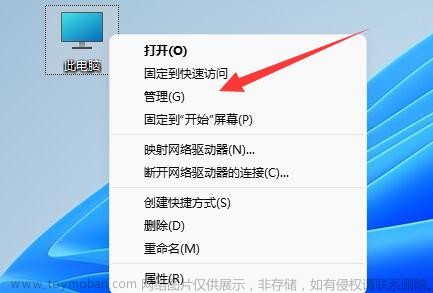
![[安装之2] 联想装固态硬盘教程_联想电脑如何安装固态硬盘](https://imgs.yssmx.com/Uploads/2024/02/497956-1.jpeg)